win10安装cad关闭防火墙 Win10如何彻底关闭防火墙
更新时间:2024-02-16 17:35:47作者:xiaoliu
在如今信息高度互联的时代,计算机安全问题备受关注,而防火墙作为计算机安全的一道屏障,扮演着至关重要的角色。有时在特定情况下,我们需要关闭防火墙,比如在安装CAD软件时。而对于使用Windows 10操作系统的用户来说,如何彻底关闭防火墙可能是一个困扰的问题。本文将详细介绍Win10安装CAD时如何关闭防火墙,帮助读者解决这一问题。
win10安装cad关闭防火墙
1、打开开始菜单,选择“控制面板”。
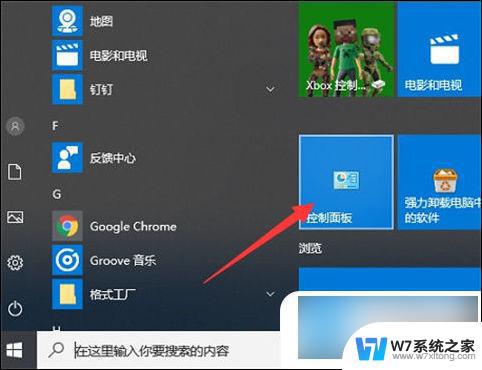
2、选择“系统和安全”。
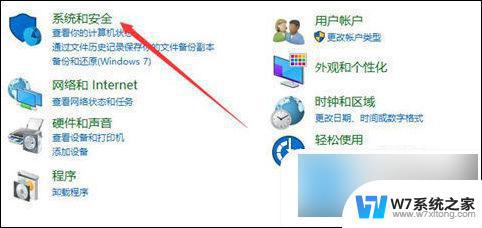
3、右侧点击“Windows defender防火墙”。
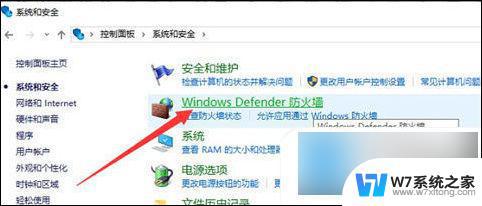
4、在打开的Windows defender防火墙窗口中,点击“启用或关闭windows 防火墙”。
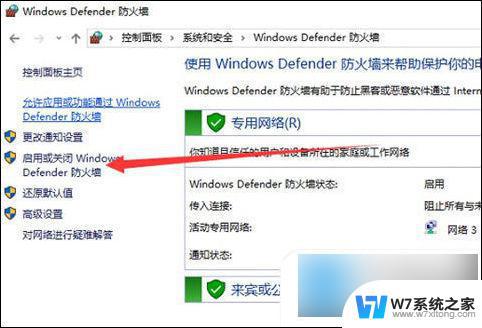
5、这时候就可以根据需要选择“关闭windows 防火墙(不推荐)”了,点击确定即可。
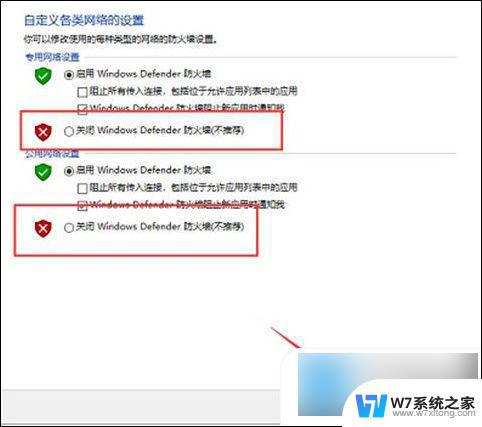
以上就是win10安装cad关闭防火墙的全部内容,有需要的用户可以按照步骤进行操作,希望对大家有所帮助。
win10安装cad关闭防火墙 Win10如何彻底关闭防火墙相关教程
-
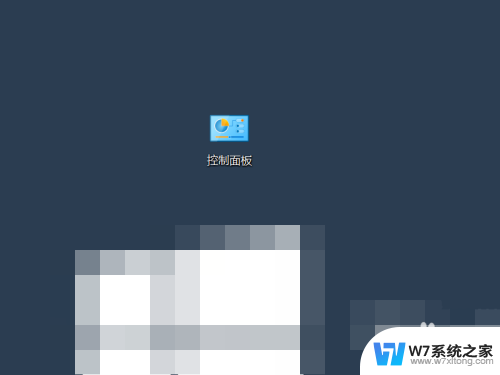 关闭网吧防火墙软件 安装软件需要关闭防火墙吗
关闭网吧防火墙软件 安装软件需要关闭防火墙吗2024-05-04
-
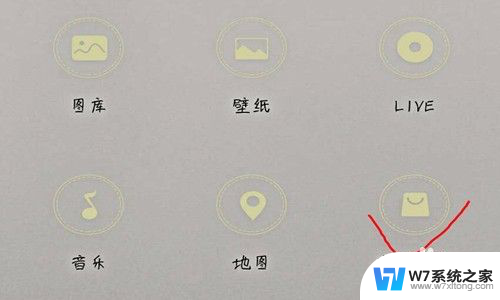 怎么关闭安装包自动删除 如何设置手机不自动清理安装包
怎么关闭安装包自动删除 如何设置手机不自动清理安装包2024-03-28
-
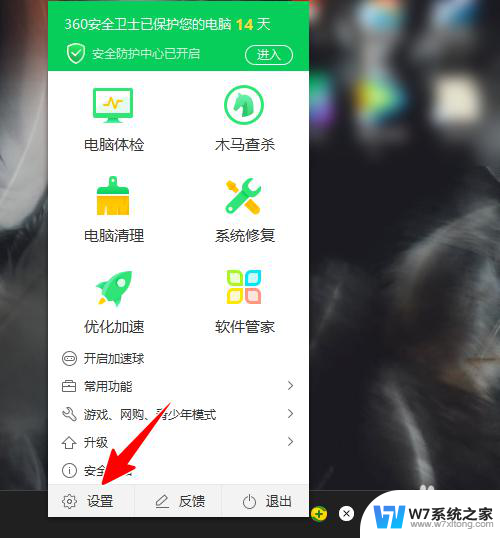
-
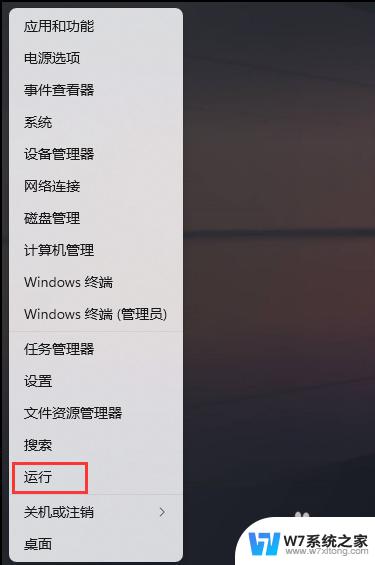 win11专业版安装cad Win11安装CAD缺少.NET组件怎么办
win11专业版安装cad Win11安装CAD缺少.NET组件怎么办2024-02-16
系统安装教程推荐
- 1 怎样在电脑上装五笔输入法 Win10如何安装微软五笔输入法
- 2 u盘启动发现不了硬盘 怎样解决电脑U盘装系统找不到硬盘的问题
- 3 为什么驱动卸载了会自动安装 如何彻底解决驱动卸载后自动安装问题
- 4 win11安装照片查看器 Win11 24H2升级后图片无法打开怎么办
- 5 win11怎么设置五笔 Windows11如何安装五笔输入法
- 6 装win11必须 安全启动 Win11安装遇到这台电脑必须支持安全启动怎么办
- 7 win10怎么跟新蓝牙驱动 Win10电脑蓝牙驱动安装教程
- 8 win11系统装不了打印机 Windows11打印机驱动安装失败解决方法
- 9 win11改应用安装位置 win11软件安装位置修改教程
- 10 最新版本win10 如何安装ie IE浏览器安装教程